Come ripristinare backup iPhone
Per tentare di risolvere alcuni malfunzionamenti del tuo iPhone, lo hai riportato con successo alle condizioni di fabbrica. Purtroppo, però, non hai avuto la stessa fortuna quando hai tentato di ripristinare il backup che avevi effettuato prima di inizializzare il “melafonino”.
Se le cose stanno esattamente così e, dunque, vorresti sapere come ripristinare backup iPhone lascia che sia io a spiegarti come riuscire nel tuo intento. Se mi dedichi pochi minuti del tuo tempo libero, infatti, posso mostrarti la procedura dettagliata per recuperare i dati inclusi in un backup salvato su iCloud e utilizzarlo per ripristinare il tuo iPhone. Inoltre, troverai anche le indicazioni per usare un backup che hai effettuato manualmente sul tuo computer.
Se è proprio quello che volevi sapere, non dilunghiamoci oltre e vediamo come procedere. Mettiti comodo, prenditi tutto il tempo che ritieni opportuno e dedicati alla lettura dei prossimi paragrafi. Seguendo attentamente le indicazioni che sto per darti e provando a metterle in pratica, ti assicuro che riuscirai a ripristinare il backup del tuo iPhone senza riscontrare alcun tipo di problema. Buona lettura e in bocca al lupo per tutto!
Indice
- Come ripristinare backup iPhone da iCloud
- Come ripristinare backup iPhone da PC
- Come ripristinare backup iPhone da Mac
- Come ripristinare backup iPhone da hard disk esterno
- Come ripristinare backup iPhone su altro iPhone
Come ripristinare backup iPhone da iCloud

Se la tua intenzione è ripristinare backup iPhone e hai creato una copia di sicurezza dei dati del tuo “melafonino” su iCloud, puoi usare il backup in questione durante la configurazione iniziale del dispositivo.
Se, dunque, hai già provveduto a effettuare il backup su iCloud ma non hai ancora inizializzato il tuo iPhone, accedi alle Impostazioni di iOS premendo sull’icona della rotella d’ingranaggio, fai tap sulla voce Generali e seleziona l’opzione Trasferisci o inizializza iPhone.
Nella nuova schermata visualizzata, premi sulla voce Inizializza contenuti e impostazioni, fai tap sul pulsante Continua e inserisci l’eventuale codice di sblocco dell’iPhone. Infine, digita la password del tuo ID Apple nel campo apposito, premi sull’opzione Disattiva, per disattivare Dov’è (il servizio di Apple che consente di localizzare i dispositivi associati al proprio ID Apple) e seleziona l’opzione Inizializza iPhone dal menu apertosi, per avviare l’inizializzazione del tuo iPhone.
Se, invece, avevi già provveduto a resettare iPhone, accendi il telefono e avvia la configurazione iniziale. Seleziona, quindi, la lingua e il paese di tuo interesse, premi sulla voce Configura manualmente e, nella schermata Scegli una rete Wi-Fi, provvedi a collegare l’iPhone alla rete Wi-Fi che preferisci tra quelle mostrate a schermo.
Fatto ciò, premi sulle opzioni Avanti e Continua, segui le indicazioni mostrate a schermo per proseguire con la configurazione di iPhone e, non appena visualizzi la schermata App e dati, premi sull’opzione Ripristina da backup iCloud. Inserisci, poi, i dati del tuo ID Apple nei campi Email e Password, premi sul pulsante Accetta e, nella schermata Scegli backup, seleziona il backup iCloud che intendi ripristinare.
Premi, poi, sul pulsante Continua e attendi che la barra d’avanzamento visibile nella schermata Ripristino da iCloud raggiunga il 100%, affinché tutti i dati e le applicazioni incluse nel backup siano nuovamente disponibili sul tuo iPhone. Semplice, vero?
Come ripristinare backup iPhone da PC
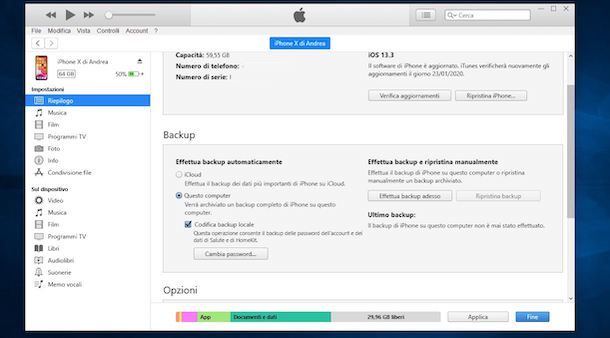
Se preferisci ripristinare backup iPhone da PC, dovrai necessariamente usare iTunes, il celebre software multimediale sviluppato da Apple.
Se hai un PC con Windows 11 o Windows 10, puoi scaricare e installare iTunes direttamente dal Microsoft Store. Se, invece, usi una versione precedente di Windows, collegati al sito ufficiale di Apple, clicca sul pulsante Scarica ora iTunes per Windows e attendi che il download sia completato. Per la procedura dettagliata, ti lascio alla mia guida su come scaricare iTunes.
A questo punto, procedi a collegare iPhone al PC tramite il cavo Lightning (lo stesso che utilizzi per caricare il telefono) e attendi che iTunes si avvii in automatico. Clicca, poi, sull’icona del telefono, in alto a sinistra, assicurati che sia seleziona l’opzione Riepilogo nella barra laterale a sinistra e individua la sezione Backup.
Adesso, in prossimità della voce Ultimo backup, dovresti visualizzare la data dell’ultimo backup effettuato: se, invece, visualizzi la scritta Il backup di iPhone su questo computer non è mai stato effettuato, significa che non hai mai eseguito un backup. Puoi farlo cliccando sul pulsante Effettua backup adesso.
Se è disponibile un backup, premi sulla voce Ripristina backup (potrebbe esserti chiesto di disattivare Dov’è dalle impostazioni dell’iPhone), seleziona il backup da usare nel menu a tendina Nome iPhone e clicca sui pulsante Ripristina, per inizializzare l’iPhone e ripristinare il backup selezionato.
Infine, se ti stai chiedendo come ripristinare backup iPhone senza iTunes, devi sapere che puoi procedere direttamente dalla Impostazioni di iOS, così come ti ho indicato in precedenza per ripristinare backup iPhone da iCloud.
Come ripristinare backup iPhone da Mac
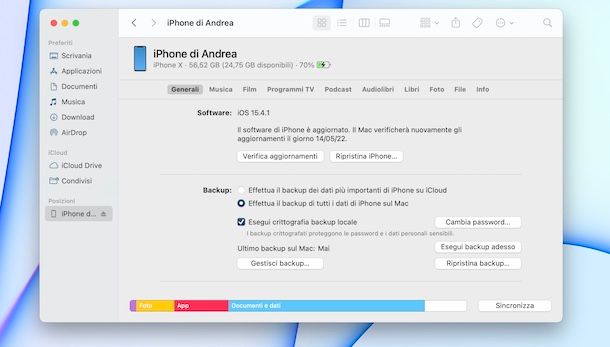
Per ripristinare backup iPhone da Mac, per prima cosa collega il telefono al computer e, se necessario, autorizza la comunicazione tra i due dispositivi. Fatto ciò, avvia il Finder premendo sulla sua icona (il volto sorridente) presente nella barra Dock e seleziona la voce iPhone collocata nella barra laterale a sinistra.
A questo punto, assicurati che sia selezionata la scheda Generali, individua la sezione Backup e clicca sul pulsante Gestisci backup, per visualizzare l’elenco dei backup che hai precedentemente effettuato. Se non hai effettuato alcun backup e stai leggendo questa guida a titolo informativo, clicca sul pulsante Esegui backup adesso, per creare sùbito una copia di sicurezza dei dati del tuo iPhone. A tal proposito, potrebbe esserti utile la mia guida su come fare backup iPhone.
Dopo esserti accertato che sia disponibile almeno un backup, premi sull’opzione Ripristina backup, seleziona il backup di tuo interesse tramite l’apposito menu a tendina e, se il backup in questione è codificato, inseriscine la password nel campo apposito. Se non ricordi la password in questione, mi dispiace dirti che non è possibile recuperare un backup codificato.
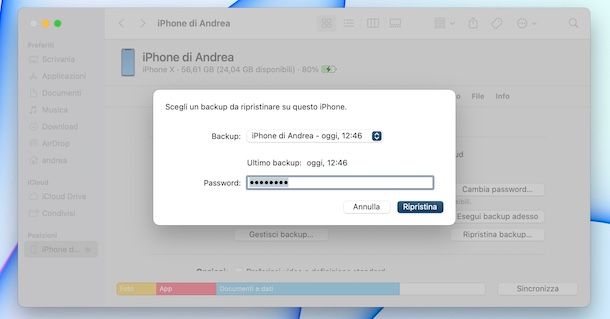
Tuttavia, accedendo alle Impostazioni del tuo iPhone, selezionando le opzioni Generali e Trasferisci o inizializza iPhone e premendo sulle voci Ripristina e Ripristina impostazioni, puoi resettare le impostazioni del telefono, compresa la rimozione della password per i backup codificati. Così facendo, potrai effettuare un nuovo backup impostando una nuova password.
Dopo aver selezionato il backup che intendi ripristinare, clicca sul pulsante Ripristina e, nella nuova schermata visualizzata, premi sulla voce Inizializza e ripristina, per inizializzare il tuo iPhone e ripristinare il backup selezionato in precedenza.
Infine, ti segnalo che se hai un Mac con macOS 10.14 Mojave o versioni precedenti, puoi utilizzare iTunes e la procedura è pressoché identica a quanto ti ho indicato in precedenza per ripristinare backup iPhone da PC.
Come ripristinare backup iPhone da hard disk esterno
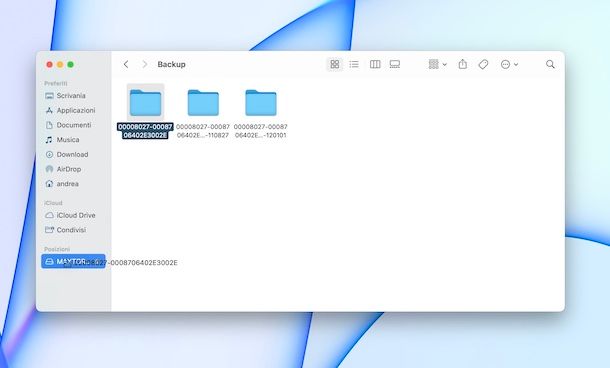
L’unica soluzione per fare backup iPhone su hard disk esterno è eseguire il backup sul computer e, successivamente, trasferire la cartella contenente i file del backup su un hard disk esterno. Di conseguenza, per ripristinarlo, dovrai effettuare la procedura inversa.
Per prima cosa, se hai un PC Windows, apri Esplora File facendo clic sull’icona della cartella gialla visibile nella barra delle applicazioni, seleziona la voce Disco locale nella barra laterale a sinistra e segui il percorso Utenti/[nome utente]/Apple/MobileSync/Backup.
Se, invece, hai un Mac, avvia il Finder premendo sulla sua icona (il volto sorridente) presente nella barra Dock, premi sulla voce Vai collocata nella barra dei menu e seleziona l’opzione Vai alla cartella dal menu apertosi. Inserisci, poi, il percorso ~/Library/Application Support/MobileSync/Backup/ nel campo apposito e premi il tasto Invio della tastiera, per aprire la cartella relativa ai backup.
A questo punto, collega l’hard disk esterno al tuo computer (a tal proposito, potrebbe esserti utile la mia guida su come collegare hard disk esterno al PC) e, dopo aver individuato la cartella relativa al backup di tuo interesse, trascinala nella finestra aperta poc’anzi, in modo da ripristinarla nella sua posizione originale.
Completato il trasferimento, sei pronto per usare il backup in questione seguendo le indicazioni che ti ho fornito in precedenza per ripristinare backup iPhone da PC e Mac.
Come ripristinare backup iPhone su altro iPhone
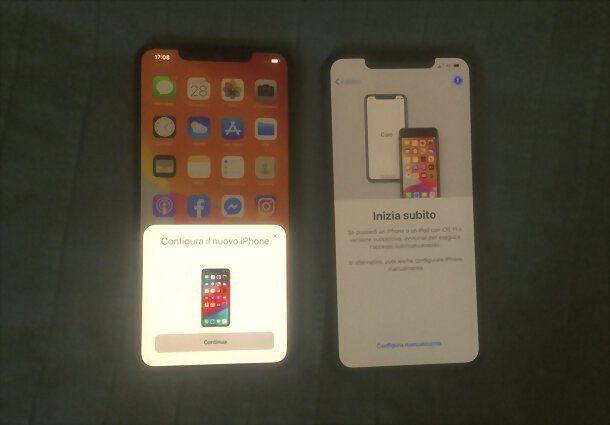
Se ti stai domandando se è possibile ripristinare backup iPhone su altro iPhone sarai contento di sapere che la risposta è affermativa. Infatti, è possibile configurare un “melafonino” utilizzando un backup di un altro iPhone (ma anche iPad e iPod Touch) a patto di utilizzare lo stesso ID Apple.
La prima soluzione che puoi prendere in considerazione, se hai a disposizione entrambi gli iPhone, è avvicinare i due dispositivi. Infatti, tramite la funzione chiamata Inizia subito, puoi configurare un nuovo iPhone/iPad semplicemente avvicinandolo a un altro iPhone/iPad.
Dopo aver acceso il nuovo iPhone e aver selezionato la lingua e il Paese di tuo interesse, avvicinalo all’altro iPhone e premi sul pulsante Continua apparso sullo schermo di quest’ultimo. A questo punto, sempre procedendo dal “vecchio” iPhone, inquadra l’immagine animata mostrata sullo schermo del nuovo “melafonino”, per avviare la procedura di trasferimento dei dati. Per saperne di più, puoi fare riferimento alla mia guida su come trasferire dati da iPhone a iPhone.
In alternativa, se hai effettuato il backup su iCloud del tuo “vecchio” iPhone, puoi ripristinarlo sul nuovo dispositivo selezionando l’opzione Ripristina da backup iCloud presente nella schermata App e dati mostrata durante la configurazione manuale, così come ti ho indicato in precedenza per ripristinare backup iPhone su iCloud.
Se, invece, hai eseguito il backup del tuo “vecchio” iPhone sul computer, puoi ripristinarlo sul nuovo “melafonino” procedendo tramite iTunes o il Finder, proprio come ti ho spiegato poc’anzi per ripristinare backup iPhone da PC e Mac.

Autore
Salvatore Aranzulla
Salvatore Aranzulla è il blogger e divulgatore informatico più letto in Italia. Noto per aver scoperto delle vulnerabilità nei siti di Google e Microsoft. Collabora con riviste di informatica e cura la rubrica tecnologica del quotidiano Il Messaggero. È il fondatore di Aranzulla.it, uno dei trenta siti più visitati d'Italia, nel quale risponde con semplicità a migliaia di dubbi di tipo informatico. Ha pubblicato per Mondadori e Mondadori Informatica.





